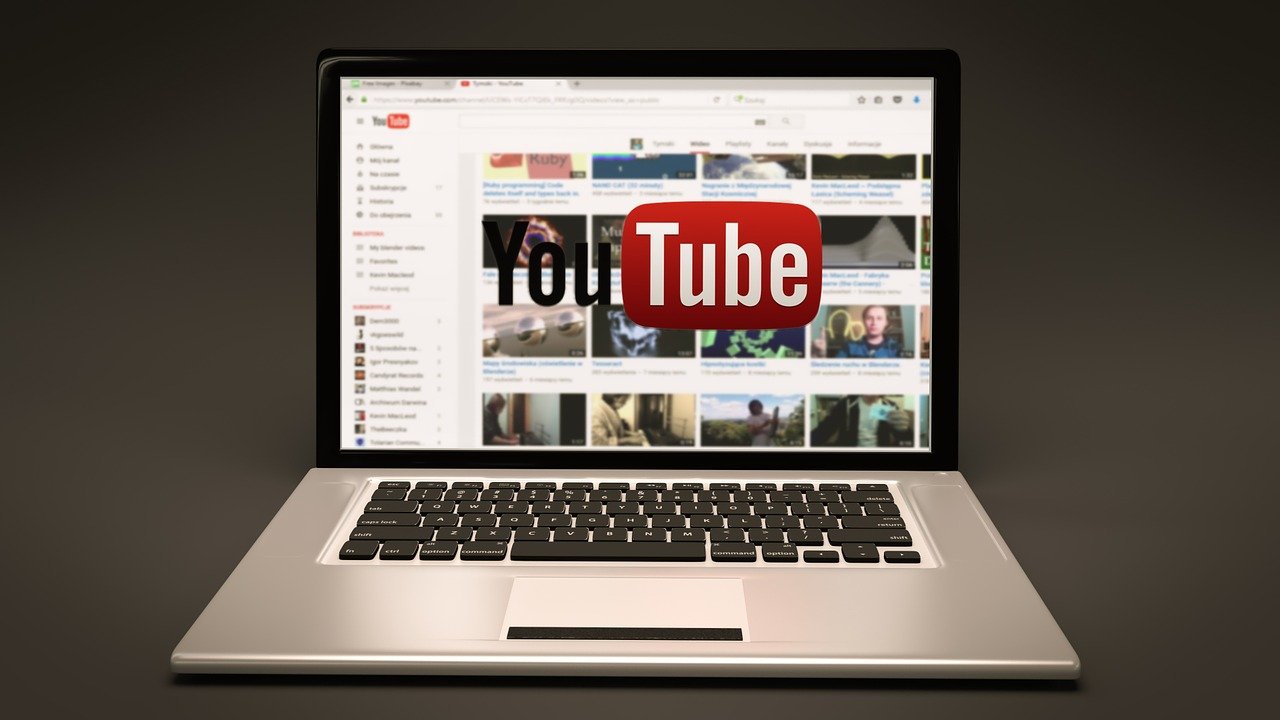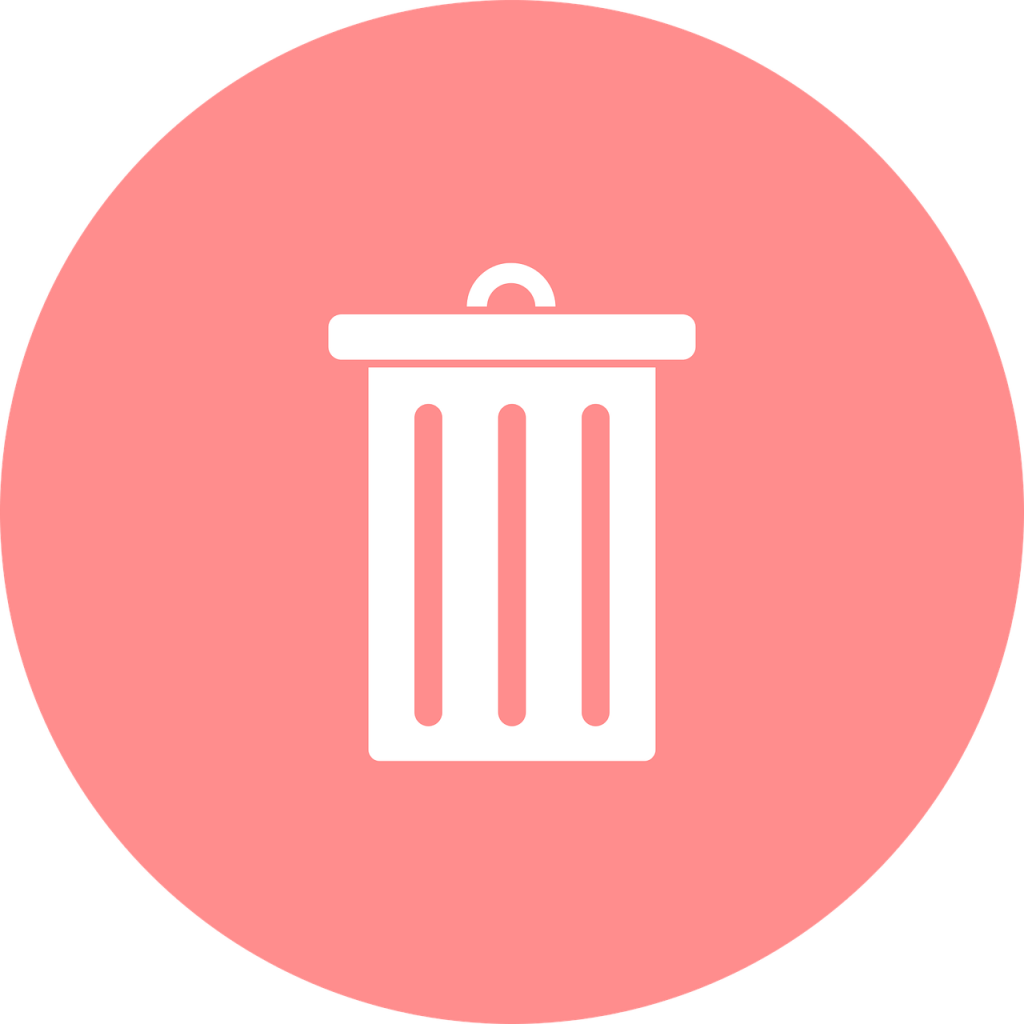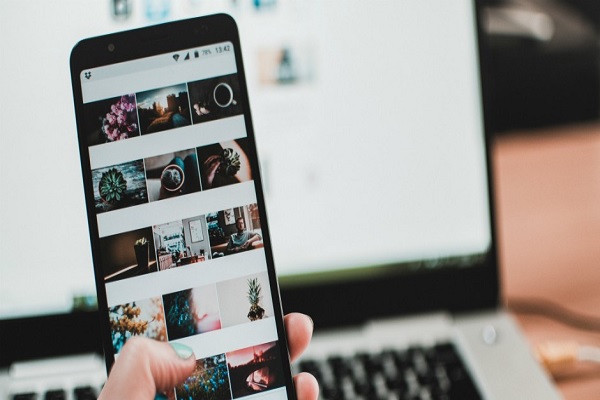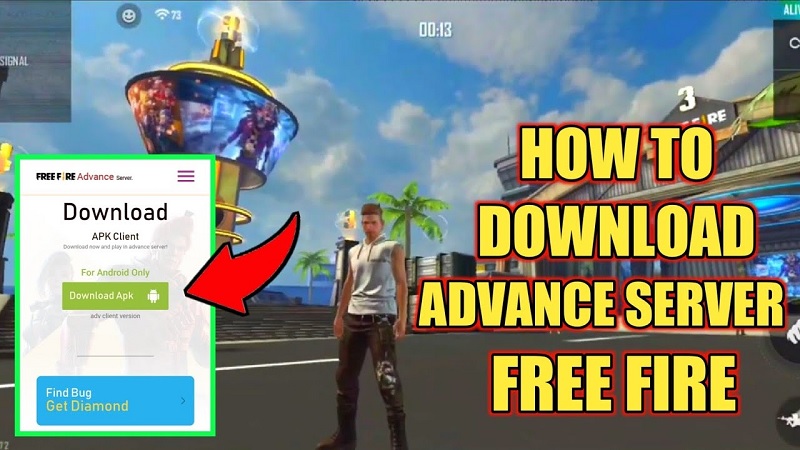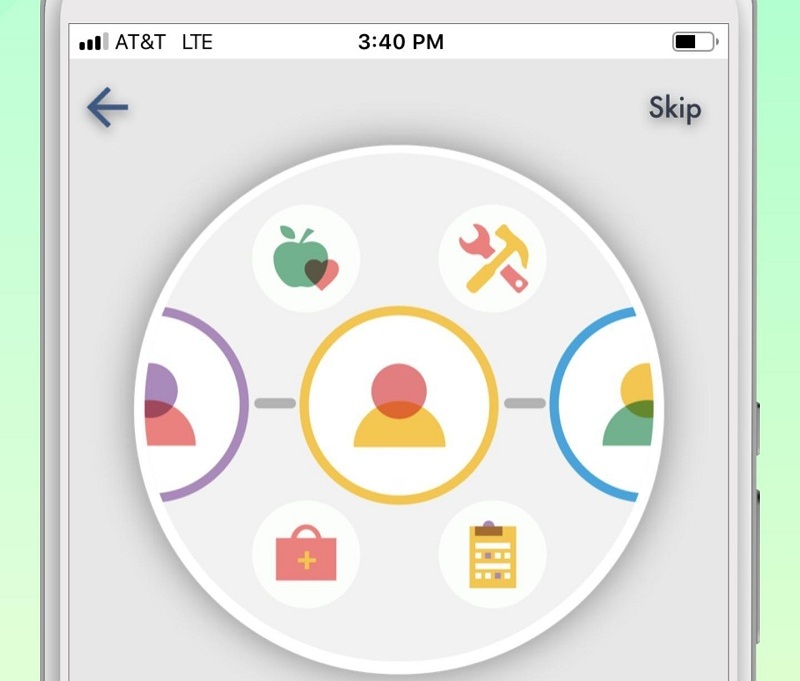YouTube merupakan salah satu platform untuk menonton beragam video. Aplikasi ini banyak disukai orang, pasalnya platform ini menyediakan berbagai informasi dan hiburan yang cocok untuk semua kalangan. Namun, pada beberapa channel tentunya terdapat batasan usia tertentu. Berikut cara mengganti usia di YouTube dengan mudah baik melalui komputer atau smartphone:
DAFTAR ISI
Cara Mengganti Usia Di YouTube Melalui Komputer
Pembahasan pertama adalah cara mengganti usia jika penggunanya mengakses YouTube melalui komputer atau PC. Berikut cara mudahnya langsung bisa dipraktekkan:
1. Mengunjungi Laman YouTube
Langkah pertama yang harus dilakukan apabila pengguna hendak mengganti usia di YouTube adalah dengan mengunjungi laman resmi YouTube. Apabila pengguna mengaksesnya melalui laptop atau komputer, maka bisa masuk terlebih dahulu ke browser. Kemudian search youtube.com dan setelah itu bisa langsung masuk akun Youtube.
2. Melakukan Sign In
Saat pertama kali masuk akun YouTube, pengguna pasti akan dihadapkan dengan laman sign in. Pada laman ini, pengguna diminta mengisi data diri. Pastinya data diri pertama kali yang dimintai adalah email atau nomor HP. Setelah itu bisa langsung klik sign in.
3. Masuk pada Data Personal
Setelah berhasil masuk akun yang sesuai dengan email yang diberikan, maka pengguna bisa masuk pada bagian pengaturan. Klik bagian foto profil, setelah itu secara otomatis akan muncul nama akun yang dibuka. Selanjutnya bisa masuk pada data personal.
Setelah masuk pada menu personal info & privacy, di bagian tersebut akan muncul beberapa opsi salah satunya adalah your personal info. Klik bagian tersebut untuk memulai proses penggantian usia.
4. Mengubah Data Personal
Setelah pengguna berhasil masuk pada menu “your personal info”, maka akan diberikan beberapa isian data seperti tanggal lahir, gender, dan sebagainya. Oleh karena itu, pengguna bisa menyesuaikan data diri tersebut.
Klik menu Birthday, kemudian setelah itu akan muncul icon pensil yang gunanya untuk melakukan penyuntingan data. Setelah icon tersebut di klik maka secara otomatis sistem akan mengarahkan pengguna pada bagian update birthday. Pada bagian ini silahkan pengguna mulai mengisi bulan, tanggal dan tahun yang sesuai.
5. Mengkonfirmasi Data
Setelah data dirasa benar dan sesuai, maka bisa klik update. Kemudian sistem akan menegaskan ulang usia pengguna setelah dilakukan perubahan tersebut. Misalnya dengan kalimat semacam “apakah usia anda 25 tahun, sudah benar?”. Maka jika sudah sesuai pengguna bisa lanjut klik bagian Confirm. Maka dengan langkah tersebut usia pengguna akan secara otomatis diganti oleh YouTube.
Cara Mengganti Usia di YouTube Melalui Smartphone
Berikut ini akan dibahas cara mengganti usia di YouTube melalui smartphone. Adapun langkah pertama hampir sama saat pengguna mengakses melalui komputer. Buka aplikasi browser atau sejenisnya untuk kemudian search plus.google.com.
Setelah itu bisa langsung melakukan sign in, tentunya dengan email yang sesuai. Namun, selain itu bisa juga langsung masuk melalui aplikasi jika pengguna sudah menginstalnya. Kemudian saat sudah berhasil masuk akun, cari menu profile, dan masuk pada bagian yang tertulis “about”.
Selanjutnya pengguna bisa mengubah bagian gender, birthday and more. Pada bagian ini akan diarahkan untuk merubah data tanggal lahir akun tersebut. Sesuaikan dengan data terbaru sebelum kemudian diarahkan pada bagian update dan konfirmasi.
Demikian itu cara mengganti usia di YouTube. Tentunya sebagai bentuk keamanan dan kenyamanan pengguna, YouTube akan berusaha menyesuaikan umur dengan apa yang boleh ditonton. Sehingga bagi yang memiliki anak kecil akan merasa nyaman ketika buah hatinya menonton youtube.